来源:小编 更新:2025-02-24 06:27:50
用手机看
手机突然卡成“龟速”,是不是想给它来个“大变身”?别急,今天就来手把手教你如何恢复安卓系统,让它重焕新生!

在开始大刀阔斧之前,别忘了备份你的宝贝数据。想象如果恢复过程中不小心丢失了重要信息,那可就糟了。备份的方式有很多,这里介绍几种简单实用的方法:
1. 云备份:现在很多手机都有云备份功能,比如华为的华为云、小米的云服务,还有谷歌的Google Drive。只需登录账号,就能自动备份照片、视频、联系人等重要数据。
2. SD卡备份:将手机中的照片、视频、音乐等文件拷贝到SD卡,这样即使手机出现问题,数据也不会丢失。
3. 第三方备份软件:市面上有很多第三方备份软件,如小米的“小米云备份”、360的“手机助手”等,功能丰富,操作简单。
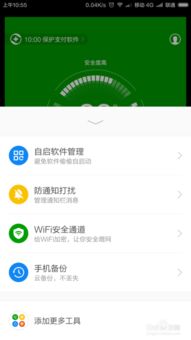
当你的手机出现问题时,恢复出厂设置是个不错的选择。以下是如何操作:
1. 进入设置:打开手机设置,找到“系统”或“通用”选项。
2. 找到重置选项:在系统设置中,找到“重置”或“备份与重置”选项。
3. 选择恢复出厂设置:在重置选项中,选择“恢复出厂设置”或“重置手机”。
4. 确认操作:系统会弹出警告信息,提醒你所有数据将被清除。确认无误后,点击“确定”或“继续”。
5. 等待恢复:恢复过程可能需要一些时间,请耐心等待。
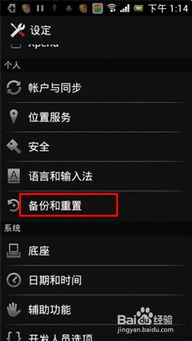
如果你觉得恢复出厂设置还不够彻底,可以尝试使用Recovery模式进行深度清理:
1. 进入Recovery模式:关机后,同时按住音量键和电源键,进入Recovery模式。
2. 选择Wipe Data/Factory Reset:使用音量键选择“Wipe Data/Factory Reset”,然后按电源键确认。
3. 确认操作:系统会再次提示你确认操作,点击“确定”或“继续”。
4. 等待恢复:恢复过程可能需要一些时间,请耐心等待。
如果你对手机系统有更高要求,可以考虑刷机。刷机可以安装纯净的系统,提升手机性能,甚至更换操作系统。
1. 下载刷机包:在官方网站或第三方论坛下载适合你手机的刷机包。
2. 下载刷机工具:下载并安装刷机工具,如小米的“小米手机助手”、华为的“华为手机助手”等。
3. 连接手机:将手机连接到电脑,并按照刷机工具的提示操作。
4. 刷机:选择刷机包,点击“刷机”或“刷入”按钮,开始刷机。
5. 等待完成:刷机过程可能需要一些时间,请耐心等待。
1. 备份数据:在恢复或刷机之前,一定要备份重要数据,以免丢失。
2. 选择合适的刷机包:刷机包要选择与手机型号和系统版本相匹配的,否则可能会出现兼容性问题。
3. 谨慎操作:恢复出厂设置、Recovery模式和刷机都是比较危险的操作,请谨慎操作。
4. 寻求帮助:如果遇到问题,可以寻求专业人士的帮助。
恢复安卓系统并不复杂,只要按照以上步骤操作,就能让你的手机焕然一新。快来试试吧!